Amazon Web Services (AWS)
Amazon Web Services (AWS)
Amazon Web Services (AWS) es una amplia plataforma de computación en nube con más de 100 ofertas de Plataforma como Servicio (PaaS), Infraestructura como Servicio (IaaS) y Software como Servicio (SaaS). Una de las más destacadas de AWS es CloudFront, una innovadora red de entrega de contenidos (CDN) con servidores ubicados en Europa, Asia, África, Sudamérica, Australia y Estados Unidos.
¿Qué es Amazon CloudFront?
Amazon CloudFront es un servicio web optimizado con capacidades de difusión global y almacenamiento en caché que acelera la dispersión de contenidos, como archivos .html, .CSS, .js e imágenes, al usuario. CloudFront distribuye contenidos a través de una red mundial de centros de datos denominados ubicaciones de borde. Cuando un usuario solicita el contenido servido con CloudFront, la solicitud se enruta a la ubicación de borde de menor latencia (retardo de tiempo), lo que significa que el contenido se entrega de forma rápida y eficiente.
Si el contenido ya se encuentra en la ubicación de borde, llegará al visitante inmediatamente. De lo contrario, CloudFront lo recupera de un origen, como un bucket de Amazon S3 (almacenamiento en la nube pública), un servidor web o un canal de Media Package.
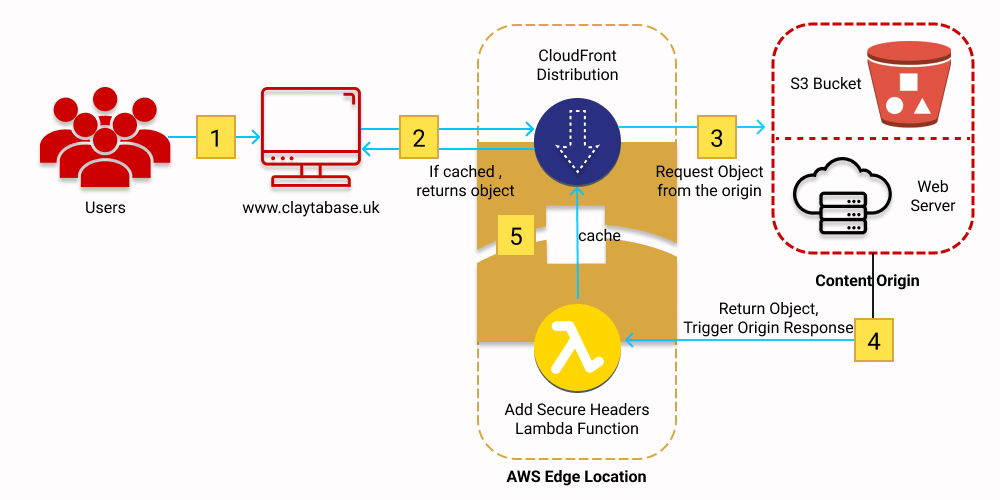
![]()
El visitante solicita el sitio web en www.claytabase.co.uk.
Si el objeto solicitado está en la caché, CloudFront devuelve el objeto de su caché al visitante.
Si el objeto no está en la caché de CloudFront, CloudFront solicita el objeto al origen (un bucket de S3).
S3 devuelve el objeto a CloudFront, que desencadena el evento de respuesta de origen de Lambda@Edge.
El objeto, incluidos los encabezados de seguridad agregados por la función Lambda@Edge, se agrega a la caché de CloudFront.
(No se muestra) Los objetos se devuelven al visitante. Las solicitudes posteriores del objeto que llegan a la misma ubicación de borde de CloudFront se sirven desde la caché de CloudFront.
Amazon Web Services (AWS)
Configuración de AWS CloudFront
Como CDN innovadora, la distribución de contenido con CloudFront es un proceso relativamente sencillo. Las instrucciones de esta sección explican cómo utilizar CloudFront para establecer una configuración básica que haga lo siguiente:
Almacenar las versiones originales de los objetos en un bucket de Amazon Simple Storage Service (Amazon S3) o en el servidor web.
Poner los objetos a disposición de todo el mundo
Utilizar el nombre de dominio de CloudFront en las direcciones URL de los objetos (por ejemplo, http://d111111abcdef8.cloudfront.net/index.html).
Mantener los objetos en las ubicaciones de borde de CloudFront durante el período predeterminado de 24 horas (la duración mínima es de 0 segundos).
Necesitarás completar algunos pasos básicos antes de que CloudFront entregue tu contenido. El primer paso es registrarse en el servicio. Después de eso, todo lo que necesitas hacer es crear una distribución CloudFront que le dice a CloudFront donde entregar el contenido, antes de utilizar las direcciones URL del nombre de dominio de CloudFront en los sitios web o las aplicaciones para hacer referencia al contenido.
Requisitos previos
Inicia sesión en tu cuenta de CloudFront
Amazon Web Services (AWS)
Paso 1: Carga del contenido en Amazon S3 y otorga permisos de objeto
Para cargar el contenido en Amazon S3 y conceder permisos de lectura a todo el mundo
Inicia sesión en la consola de administración de AWS y abre la consola de Amazon S3 en https://console.aws.amazon.com/s3/.
Selecciona Create bucket.
En Bucket name, escribe el nombre del bucket.
En Region, elige una región de AWS para tu bucket. Te recomendamos que elijas una región cercana para optimizar la latencia y minimizar costes. También puedes elegir otra región para cumplir los requisitos normativos.
En la sección Block Public Access settings for bucket, desmarca la casilla Block all public access.
Deja todos los demás ajustes en sus valores predeterminados y, a continuación, selecciona Create bucket.
En la sección Buckets, elige tu nuevo bucket y, a continuación, selecciona Upload.
Utiliza la página Upload para añadir tu contenido al bucket S3. Si has descargado el sitio web simple hola mundo, añade el archivo index.html y la carpeta CSS (con el archivo style.css dentro).
Selecciona Additional Upload Options para ampliar la sección.
En la sección Access Control List (ACL), selecciona la casilla Read junto a All (public access) en la columna Objects.
Selecciona la casilla de verificación I understand the effects of these changes on the specified objects.
En la parte inferior de la página, selecciona Upload.
Amazon Web Services (AWS)
Paso 2: Crea una distribución de CloudFront
Para crear una distribución de CloudFront
Abre la consola de CloudFront en https://console.aws.amazon.com/cloudfront/v3/home.
Selecciona Crear distribución y, a continuación, selecciona Empezar.
En Configuración de origen, para Nombre de dominio de origen, elige el bucket de Amazon S3 que creaste anteriormente.
Acepta los valores predeterminados para el resto de las opciones de Configuración de origen.
Para la configuración en Comportamiento predeterminado de la caché, acepta los valores predeterminados. 6. Para obtener más información sobre las opciones de comportamiento de la caché, consulta Configuración del comportamiento de la caché.
Para la configuración en Configuración de distribución, acepta los valores predeterminados. Para obtener más información sobre las opciones de distribución, consulta Configuración de la distribución.
En la parte inferior de la página, selecciona Crear distribución.
Después de que CloudFront cree la distribución, el valor de la columna Estado de la distribución cambia de En curso a Implementado. Esto suele tardar unos minutos.
Amazon Web Services (AWS)
Paso 3: Accede al contenido a través de CloudFront
Para acceder al contenido a través de CloudFront, simplemente combina el nombre de dominio de distribución de CloudFront con la ruta para acceder al contenido. Tradicionalmente, la ruta para acceder a la página principal de un sitio web es /index.html. En este caso, podrías acceder a tu contenido a través de CloudFront en una URL que sería algo como esto
https://d111111abcdef8.cloudfront.net/index.html
¡Enhorabuena! Has configurado correctamente CloudFront para servir contenido almacenado en Amazon S3 desde tu sitio web. Si todavía quieres ir un paso más allá, puedes configurar tu distribución de CloudFront para utilizar un nombre de dominio personalizado (por ejemplo, www.example.com en lugar de d111111abcdef8.cloudfront.net). Para obtener más información, consulta Uso de direcciones URL personalizadas.